Kuidas Excelis lehti ühendada

Kui töötate Excelis, võib teil tekkida palju andmeid, mis on sama töövihiku mitmel lehel jaotatud. Mis juhtub, kui teil on vaja
Vesimärgid on suurepärane viis takistada inimestel teie sisu või teie raske töö tulemusi varastamast. Õnneks saate neid lisada rohkem kui lihtsalt kunsti või isegi Wordi dokumenti – isegi Excel toetab seda funktsiooni.
Kuigi vesimärgi lisamiseks iseenesest nuppu pole, saate selleks kasutada taustapildi funktsiooni. Esimene samm on minna ülaosas olevale vahekaardile Lisa. Klõpsake "Päis ja jalus".
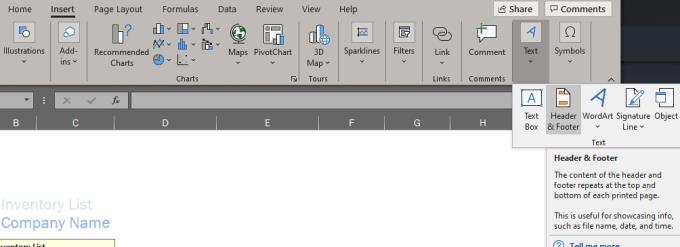
Päis ja jalus
Teie dokumendi ülaossa ilmub uus jaotis – päis. Klõpsake ühte päise väljadest ja seejärel valige ülaosas asuvast lindimenüüst Pilt.
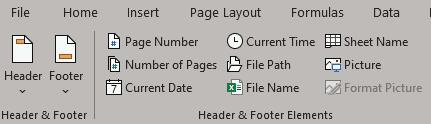
Lindi menüü
Valige oma pilt ja sisestage see. Soovi korral saate kasutada pilti Internetist või arvutisse salvestatud pilti. Ükskõik, mille valite, näete kohe pärast selle sisestamist päisesegmendis teksti „&[Pilt]”, ilma pildi endata.
Selle paljastamiseks peate klõpsama väljaspool päise segmente. Teie pilt kuvatakse taustana.
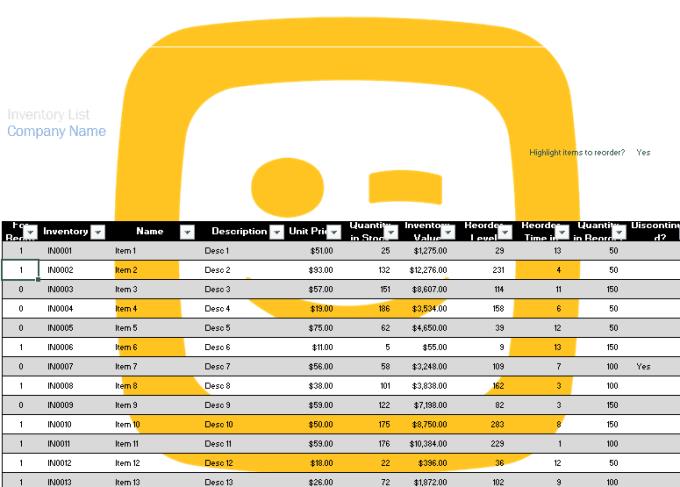
Vesimärgi kujutise näide
Näpunäide. Olenevalt pildi suurusest võib kuvamiseks kuluda sekund või kaks.
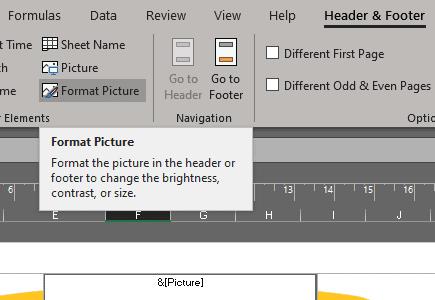
Redigeerige vesimärgi pilti
Näpunäide. Kui soovite oma pilti hiljem vormindada, saate seda teha. Lihtsalt klõpsake uuesti päisel. Asjaomasest lindi jaotisest leiate nüüd valiku Pildi vormindamine. See võimaldab teil määrata igasuguseid valikuid, nagu kontrast, heledus ja palju muud.
Kui töötate Excelis, võib teil tekkida palju andmeid, mis on sama töövihiku mitmel lehel jaotatud. Mis juhtub, kui teil on vaja
Microsoft Exceli lehe manustamine Wordi dokumenti on lihtne – piisab, kui kopeerida ja kleepida käsk. Kasutage neid samme. Valige jaotis
Kasutades Microsoft Excelis olulisi kiirklahve, saate enamiku toiminguid teha kiiremini ja lihtsamalt, parandades seeläbi oma programmi kasutamise kogemust.
Kuidas lisada Microsoft Exceli ja Word 2019 tööriistaribale suvand Saada meili adressaadile.
Veergude ja paanide külmutamine või külmutamine Microsoft Excel 2019, 2016 ja 365 puhul.
Vesimärgid on suurepärane viis takistada inimestel teie sisu või teie raske töö tulemusi varastamast. Õnneks saate neid lisada enamale kui lihtsalt kunstile
PDF-i lisamine Excelisse võib tunduda keerulisem, kui see tegelikult on. Hea uudis on see, et see võtab vaid mõne minuti ja samme on lihtne Selle õpetuse abil õppida, kuidas lisada PDF-i oma Microsoft Exceli faili.
Exceli faili saab PDF-vormingusse teisendada mitmel viisil ja põhjuseid, miks teil võib tekkida vajadus teisendada, on mitu. See postitus ütleb teile, kuidas.
Lahendage nende sammudega probleem, kus Microsoft Excel hangub või töötab väga aeglaselt.
Microsoft Office on osa uskumatust Microsofti tarkvaratoodete komplektist. See muudab kontoritöö haldamise lihtsamaks ja võimaldab teil teha mitmesuguseid ülesandeid, sealhulgas protokollida, käsitleda raamatupidamisraamatuid ja lisada dokumenti Microsoft Office'i toodete teatud funktsioone.
Microsoft Windows on enamasti mõeldud personaal- ja sülearvutitele. See võimaldab Microsoft Office'iga administratiivseid ülesandeid täita.
Olen alati ja igavesti Microsoft Exceli fänn. Selle tööriistade komplekt on sama võimas kui otsingugigandi pakutavad tööriistad. See tuleb ausalt alla
Kleepuva päiserea loomine on suurepärane tööriist arvutustabelite andmete jälgimise hõlbustamiseks. See on ka lihtne – vaadake juhiseid selle kohta allpool
Selle juhendi abil sundige oma Microsoft Excel for Office 365 failidele viip, mis ütleb: Ava kirjutuskaitstuna.
Väärtuste kopeerimine ja kleepimine Microsoft Excel 2019, 2016 ja 365 valemit lisamata.
Suurte andmemahtude vaatamine võib silmi üsna kurnata. Õnneks on Excelil selle hõlbustamiseks kasulik funktsioon – ridade alternatiivne stiil.
Siit saate teada, kuidas lahendada probleem, mille puhul Microsoft Exceli lindimenüüst puudub suvand Jälgi muudatusi.
Kas soovite teada, kuidas muuta Microsoft 365 kahefaktorilist autentimist? Lugege seda artiklit, et õppida kõiki lihtsaid meetodeid ja oma kontot kaitsta.
Õppige dokumendile viimase lihvi lisamiseks Microsoft Wordis pildi ümberpööramise samme.
Kui OneNote viivitab, värskendage rakendust ja avage uus märkmik. Seejärel tühjendage rakenduse vahemälu ja keelake automaatne sünkroonimine.
See õpetus aitab teil lahendada probleemi, mille puhul te ei saa Microsoft Outlooki kohandatud sõnastikku sõnu lisada.
Kas soovite teada, kuidas Outlooki kalendrisse pühasid lisada? Lugege edasi, et saada teavet selle kohta, kuidas Outlooki pühadekalendrit lisada.
Siit saate teada, kuidas lahendada probleem, kus Microsoft Excel avaneb väga väikeses aknas. See postitus näitab teile, kuidas sundida seda uuesti normaalselt avama.
Õpetus rakenduses Microsoft Outlook 365 sõnumite saatmisel kuvatava profiilipildi muutmise kohta.
Kui tegelete Exceli andmebaasiga ja peate selle dubleerivate kirjete jaoks puhastama, kasutage Excelis teksti võrdlemiseks neid meetodeid.
Vaadake, kuidas oma Exceli faili ja konkreetseid lehti parooliga kaitsta, et vältida volitamata redigeerimist. Siin on sammud.
Tutvuge Exceli lahutamisvalemiga, lugedes seda ülimat juhendit kuue rakendusmeetodiga Exceli lahutamisvalemi kohta.























